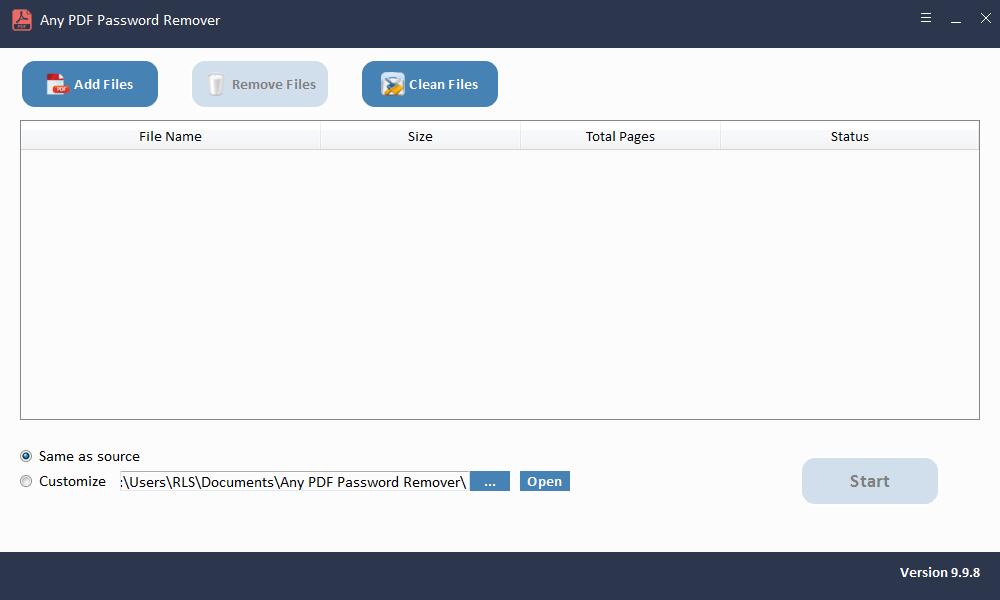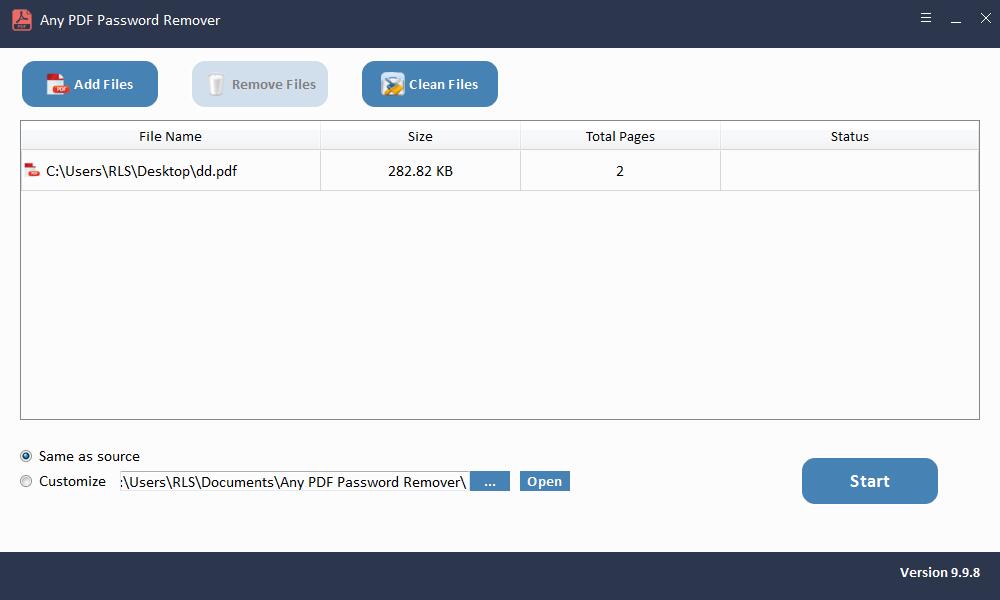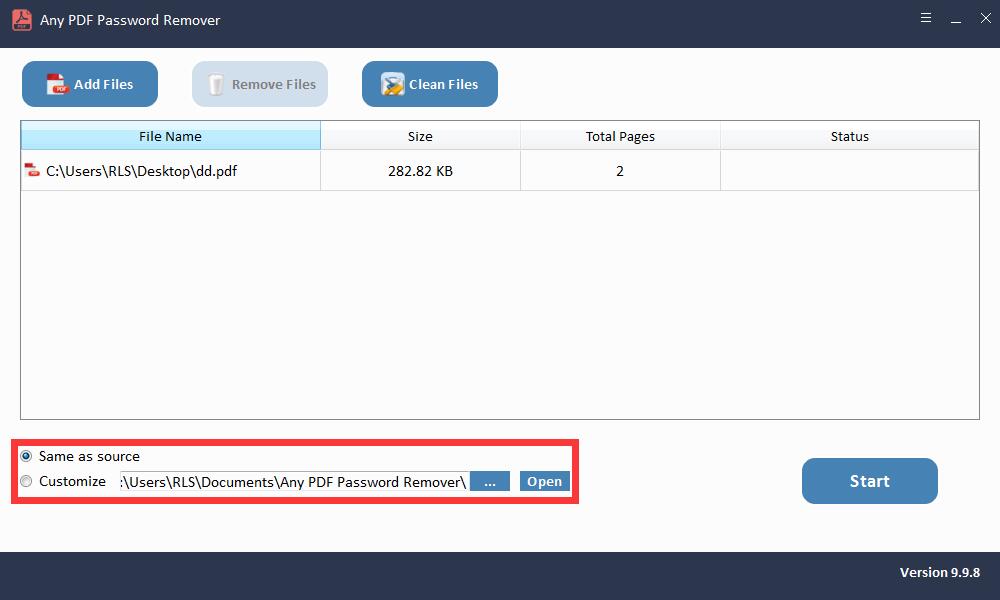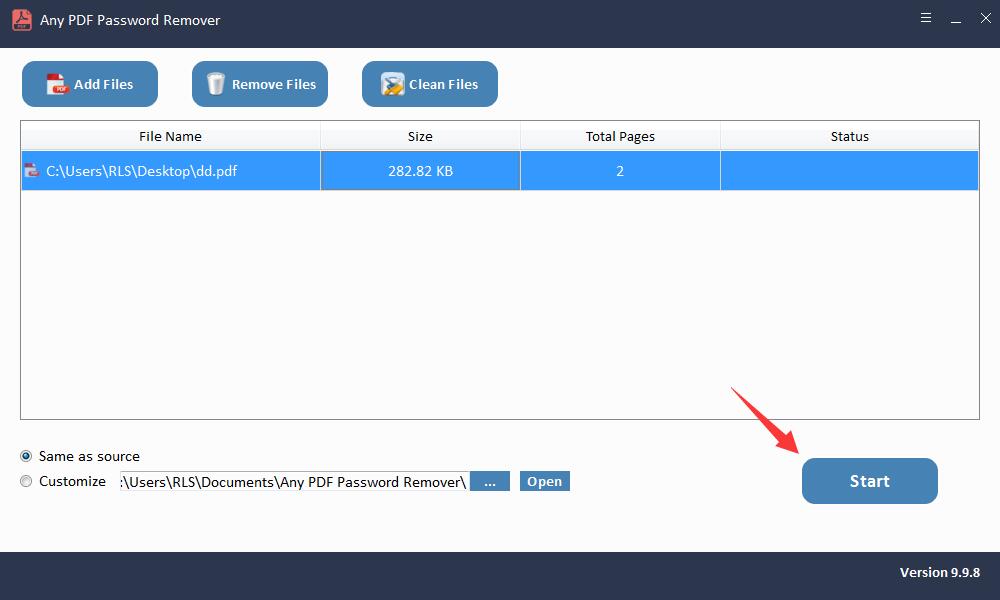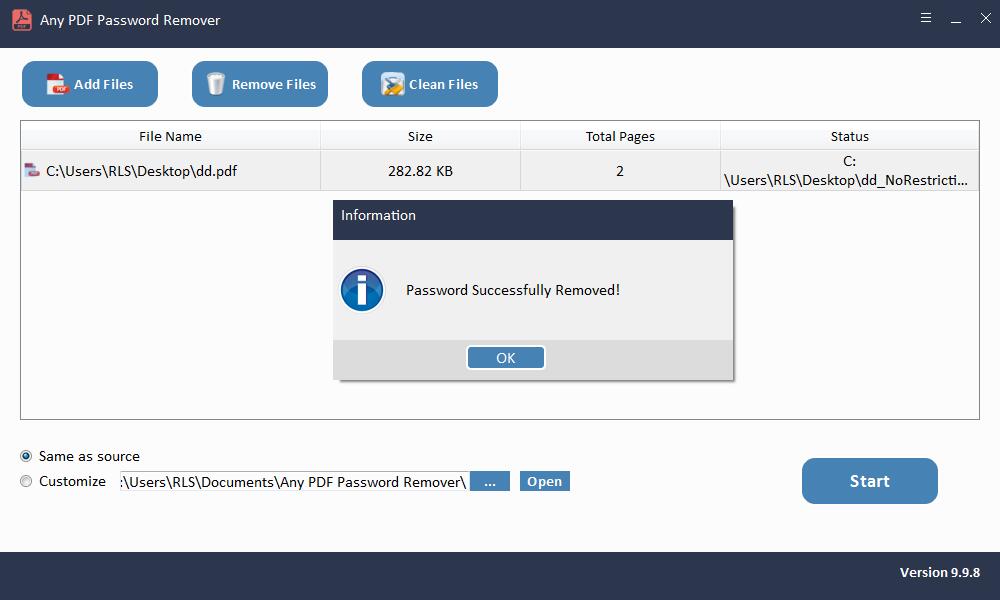Kaip nulaužti PDF slaptažodį / spausdinimo / kopijavimo apsaugą
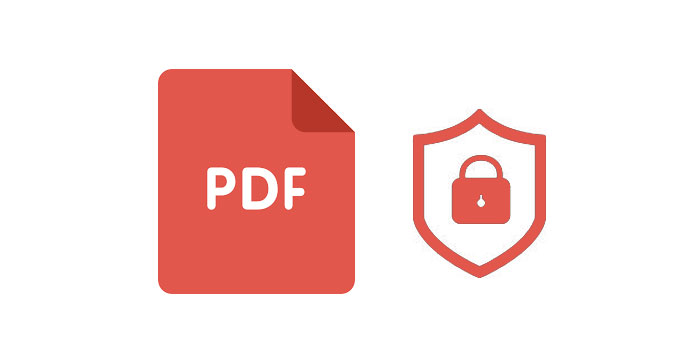
Santrauka
Šis straipsnis yra apie tai, kaip nulaužti PDF slaptažodžio, spausdinimo / kopijavimo apsaugą "Windows" sistemose. Peržiūrėkite jį ir įgalinkite įvairias PDF failų teises.
Neseniai gavau keletą PDF formų, kurias reikia užpildyti ir atsispausdinti pateikiant užduotį. Juos užpildęs, kai bandžiau spausdinti, pastebėjau, kad tai neleidžia spausdinti dėl kai kurių saugumo priemonių. Aš aptariau problemą su savo draugu, ir jis man liepė sugadinti PDF spausdinimo apsaugą naudojant bet kokias trečiųjų šalių komunalines paslaugas. Bet problema ta, kad aš nežinau jokio patikimo įrankio, kuris galėtų lengvai nulaužti saugų PDF dokumentą spausdinimo tikslais. Prašome pasiūlyti, jei tokių yra.
Privalumas apsaugoti PDF dokumentus slaptažodžiais / apribojimais gali tapti trūkumu, kai slaptažodį pametate ar pamirštate. Tačiau yra daugybė kitų atvejų, kai vartotojas nori pašalinti slaptažodžių apsaugą iš PDF dokumentų. Pvz., Kai kai kuriuos svarbius duomenis reikia išgauti iš PDF dokumento, kuris atsisiunčiamas internetu. Tačiau dėl slaptažodžio saugumo vartotojas negali išgauti duomenų iš saugaus PDF dokumento. Todėl tokiais atvejais būtina sugadinti PDF slaptažodžio apsaugą, kad byla taptų prieinama atliekant bet kokius veiksmus. Norėdami išspręsti visas šias problemas, mes sugalvojome šį užrašą ir pateikėme geriausią techniką, kaip nulaužti saugų PDF dokumentą spausdinti, kopijuoti, redaguoti ir kt.
Sprendimas nulaužti PDF spausdinimo / kopijavimo slaptažodį apsaugą
Atsisiųskite bet kokią "PDF Password Remover" programinę įrangą, kad pašalintumėte savininko lygio slaptažodžio saugumą iš PDF dokumentų. Su šia programine įranga įtrūkite PDF slaptažodžio apsauga spausdinimui, kopijavimui, redagavimui ir kt. Be to, įrankyje yra paprasta ir interaktyvi grafinė vartotojo sąsaja, kuri palengvina visą procesą. Norint naudoti šią programą nereikia jokių išorinių įrankių, pvz., "Adobe Acrobat".
3 veiksmai, kaip nulaužti saugų PDF dokumentą sistemoje "Windows"
1 žingsnis: Paleiskite ir paleiskite įrankį "Windows OS"
2 žingsnis: Norėdami importuoti PDF dokumentų failus, spustelėkite mygtuką "Pridėti failus".
3 žingsnis: Spustelėkite mygtuką "Pradėti", kad pašalintumėte PDF slaptažodį Pašalinti per kelias sekundes.